Selles artiklis näitan teile, kuidas installida Android (Lineage OS) Raspberry Pi 3 mudelile B. Alustame.
Asjad, mida vajate:
Selle artikli järgimiseks peate,
- Raspberry Pi 3 mudel B või Raspberry Pi 3 mudel B + üheplaadiline arvuti.
- Umbes 16 GB suurune microSD-kaart Lineage OS-i pildi vilkumiseks.
- Interneti-ühendus Lineage OS-i pildi allalaadimiseks.
- Mikro-USB-toiteadapter (tavaline Android-laadija) Raspberry Pi 3 toiteks.
- HDMI-kaabel ja monitor.
- Arvuti microSD-kaardi vilkumiseks Lineage OS-i pildiga.
- USB-klaviatuur ja USB-hiir.
Lineage OS-i allalaadimine:
Lineage OS-i Raspberry Pi 3-le allalaadimiseks minge Lineage OS-i ametlikule veebisaidile aadressil https: // konstakang.com / devices / rpi3 / ja klõpsake ühel allalaaditavatest linkidest, nagu on märgitud alloleval ekraanipildil, sõltuvalt installitava Androidi versioonist.
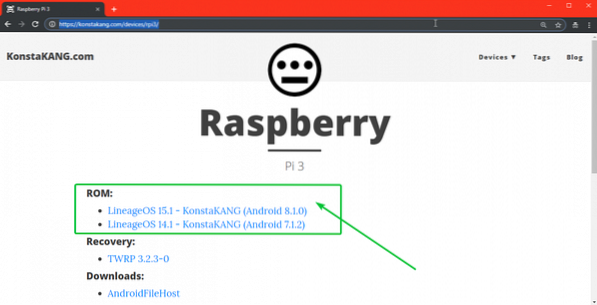
Ma laadin alla Lineage OS 15.1 (Android 8.1.0). Kui klõpsate ühel lingil, peaksite nägema järgmist lehte.
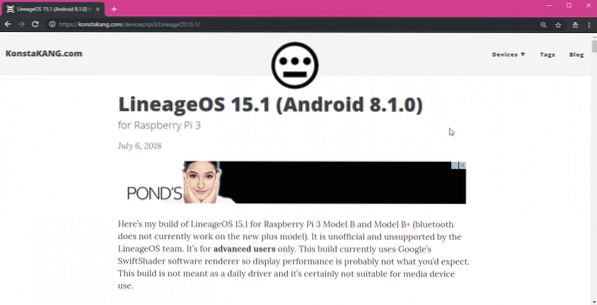
Nüüd kerige natuke alla ja klõpsake alloleval ekraanipildil märgitud allalaadimislingil.
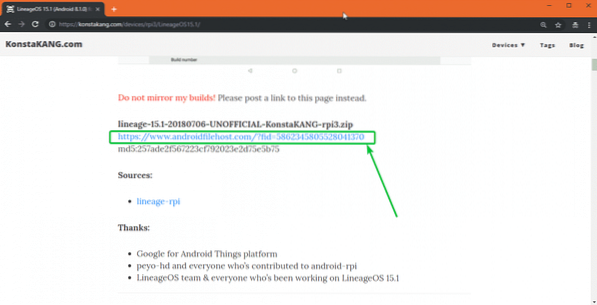
Nüüd peaksite suunama järgmisele failide hostimise veebisaidile. Klõpsake alloleval ekraanipildil märgitud allalaadimislingil.
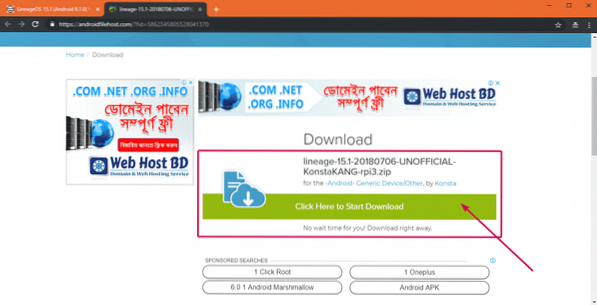
Nüüd klõpsake ühel peeglist, nagu on märgitud alloleval ekraanipildil.
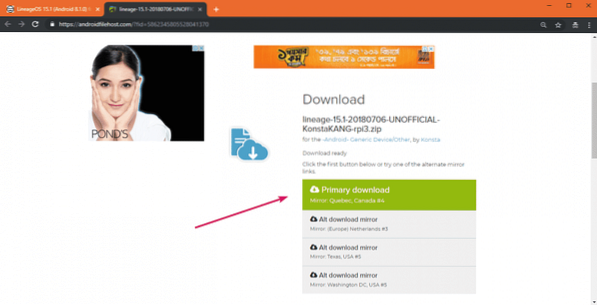
Teie allalaadimine peaks algama. Selle täitmine võib võtta mõnda aega.
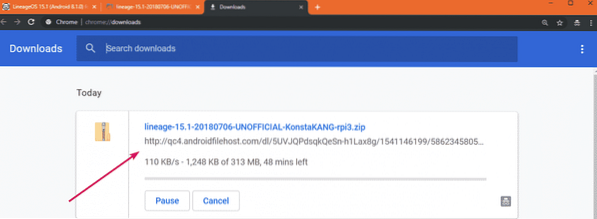
Lineage OS-i vilkumine microSD-kaardile:
Etcheri abil saate Lineage OS-i oma microSD-kaardile vilkuma. Etcheri saate tasuta alla laadida Etcheri ametlikult veebisaidilt aadressilt https: // www.balena.io / söövitaja
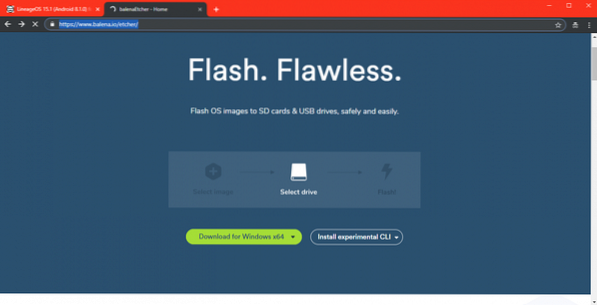
MÄRGE: Selle artikli reguleerimisalast jääb välja Etcheri installimise näitamine.
Kui olete Etcheri alla laadinud ja installinud, sisestage oma microSD-kaart arvutisse ja avage Etcher. Nüüd klõpsake nuppu Valige pilt nagu on märgitud alloleval ekraanipildil.
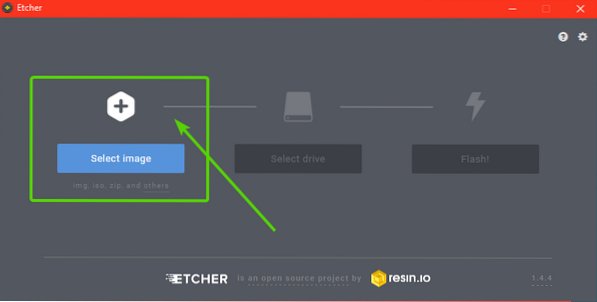
Failivalija tuleks avada. Nüüd valige Lineage OS-i pilt, mille olete just oma Raspberry Pi 3 jaoks alla laadinud, ja klõpsake nuppu Avatud nagu on märgitud alloleval ekraanipildil.
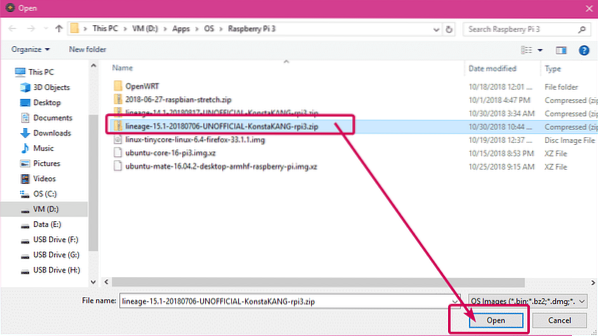
Nüüd klõpsake nuppu Valige draiv nagu on märgitud alloleval ekraanipildil.
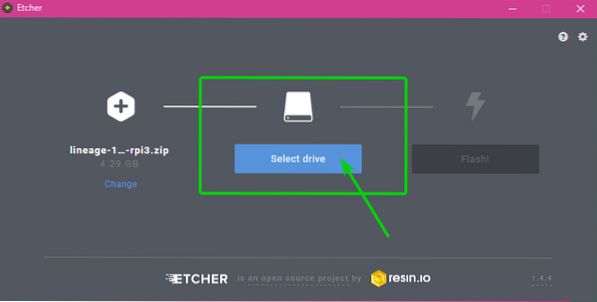
Nüüd valige loendist oma microSD-kaart ja klõpsake nuppu Jätka.
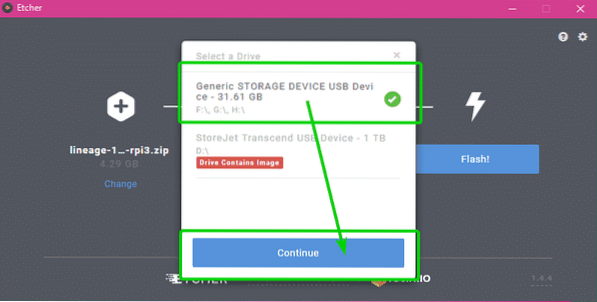
Lõpuks klõpsake nuppu Välk!
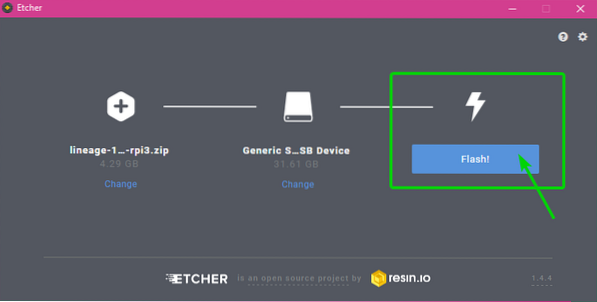
Nagu näete, vilgutatakse Raspberry Pi 3 jaoks microSD-kaarti Lineage OS-i pildiga.
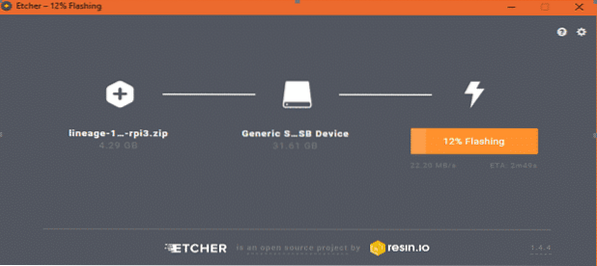
Kui teie Lineage OS-i pilt on teie microSD-kaardil vilkunud, sulgege Etcher ja eemaldage microSD-kaart arvutist.
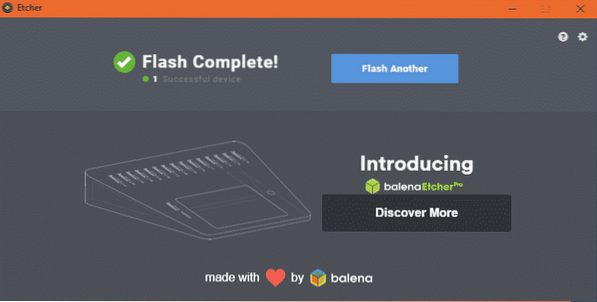
Raspberry Pi 3 seadistamine ja Lineage OS-i käivitamine:
Enne Raspberry Pi 3 sisselülitamist veenduge
- Sisestage Lineage OS-i välgatav microSD-kaart oma Raspberry Pi 3-sse.
- Ühendage monitori HDMI-kaabel oma Raspberry Pi 3-ga.
- Ühendage oma Raspberry Pi 3-ga USB-hiir ja klaviatuur.
- Ühendage oma Raspbery Pi 3 microUSB-adapter.
Lõpuks lülitage oma Raspberry Pi 3 sisse. Lineage OS peaks käivituma ja peaksite nägema järgmist laadimisakent.
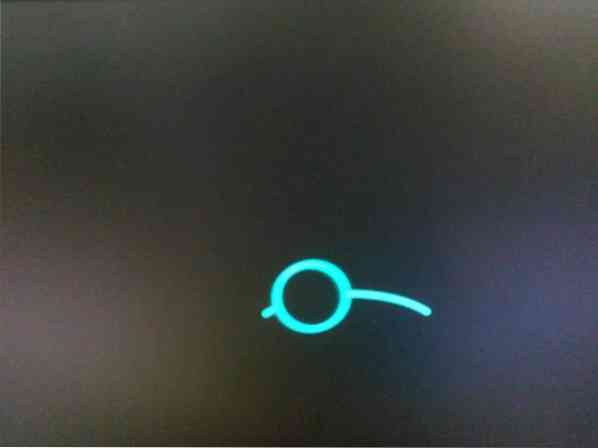
Mõne aja pärast peaksite nägema järgmist akent. Lineage OS-i esmakordsel käitamisel peate selle konfigureerima. Klõpsake lihtsalt nuppu JÄRGMINE.

Nüüd valige oma keel ja klõpsake nuppu JÄRGMINE.
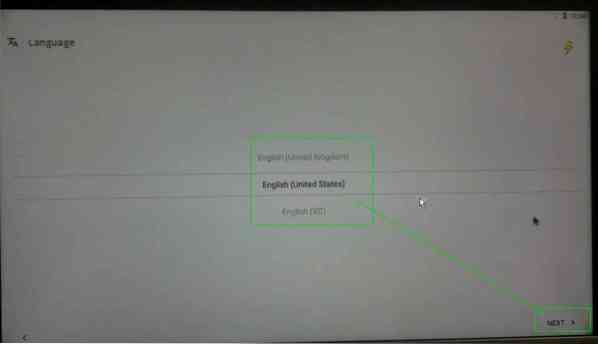
Nüüd valige oma ajavöönd, kuupäev ja kellaaeg ning klõpsake nuppu JÄRGMINE.
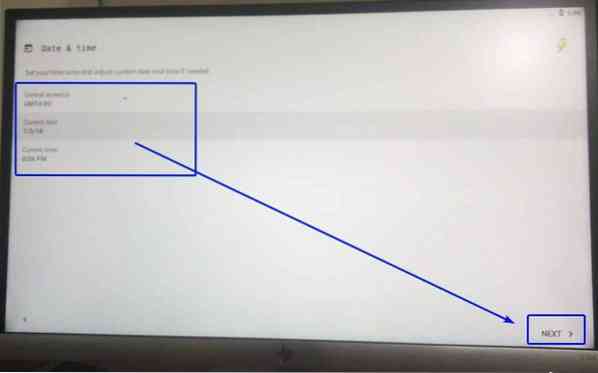
Nüüd konfigureerige WiFi-võrk ja klõpsake nuppu JÄRGMINE.
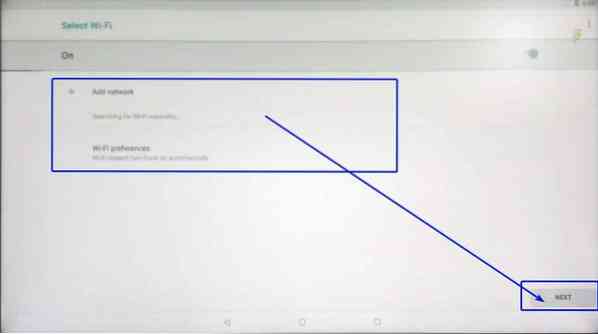
Nüüd valige, kuidas soovite, et Androidi asukohateenus töötaks, ja klõpsake nuppu JÄRGMINE.
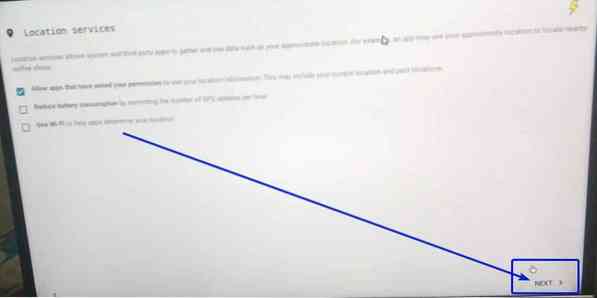
Nüüd valige Lineage OS-iga seotud funktsioonid, mille soovite lubada, ja klõpsake nuppu JÄRGMINE.
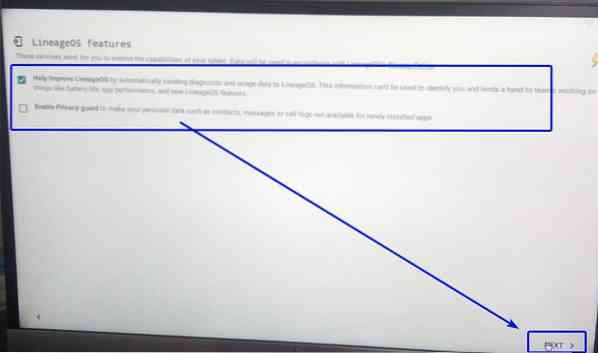
Nüüd saate oma telefoni kaitsmiseks PIN-koodi seada. Selleks klõpsake nuppu HÄÄLESTADA nagu on märgitud alloleval ekraanipildil. Kui te ei soovi kohe PIN-koodi seadistada, klõpsake lihtsalt nuppu VAHELE JÄTMA.
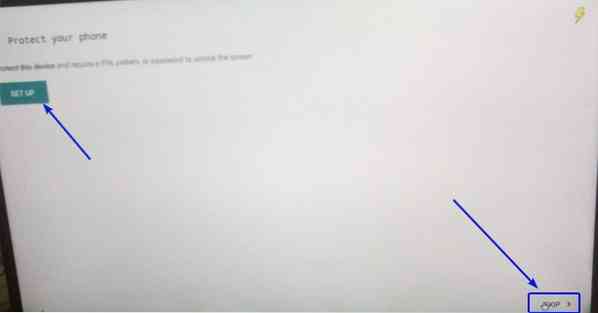
Lõpuks klõpsake nuppu START.
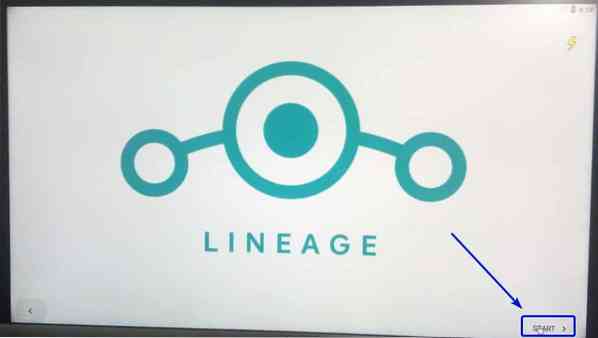
Lineage OS-i avakuva peaks algama.

Nagu näete, töötan ma Android 8-ga.1.0 Oreo Lineage OS 15-s.1.
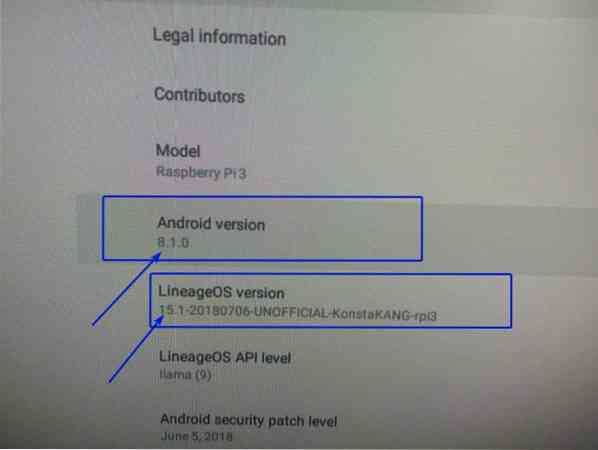
Minu mõtted Androidis Raspberry Pi 3-s:
Praegu saate Lineage OS-i Raspberry Pi 3-le installida ainult siis, kui soovite Android-i käitada Raspberry Pi 3-l. Raspberry Pi 3-le saate installida Lineage OS 14.1 (Android 7.1.2) ja Lineage OS 15.1 (Android 8.1.0) selle kirjutamise ajal. Ma näitasin teile, kuidas Lineage OS 15 installida.1 selles artiklis. Lineage OS 14 protseduurid.1 on sarnane. Aga kui te küsite, mida neist kasutada, ütleksin, et Lineage OS 14.1, kuna see töötab Raspberry Pi 3-l paremini kui Lineage OS 15.1. Lineage OS 15.1 jääb palju maha. Ma ei soovitaks seda. See on üsna kasutamiskõlbmatu.
Kui otsite Raspberry Pi 3-le ärilist Androidi tugiteenust, võite proovida emteriad.OS. Hinnangu versioon emteriad.OS Raspberry Pi 3 jaoks on tasuta allalaaditav. Hindamisversioonil on küll piirangud, kuid vähemalt saate enne ostmist aru saada, kui hästi see toimib. Lisateabe saamiseks emteriad.OS, külastage emterite ametlikku veebisaiti.OS.
Nii installite Androidi Raspberry Pi 3-le. Täname selle artikli lugemise eest.
 Phenquestions
Phenquestions


